SolidWorks2010是一个专业的三维CAD设计软件,在这里可以用它设计3D效果的零部件,采用的是第三代的建模方式,可以通过定一特征来确定实体模型。同时在软件中还可以添加多种插件,从而提高用户的设计效率。本次带来的是2010破解版,可以永久免费使用。这个版本是非常经典的,许多用户都喜欢用这个老版本,有着快速尺寸标注,并且可以依靠这个整齐匀称地重新布置现有尺寸,从而为所选尺寸腾出空间。
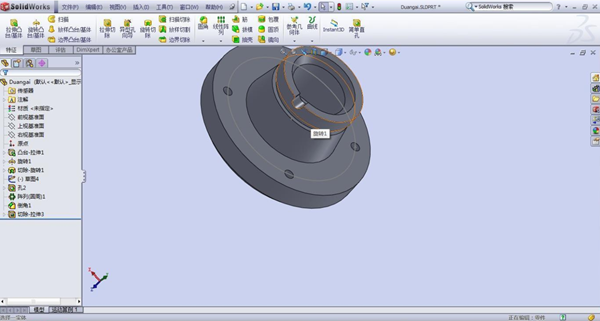
软件特色
1、全Windows界面,操作非常简单方便
•SolidWorks是在Windows环境下开发的,简易方便的工作界面;
•支持拖动复制、移动技术;
2、清晰、直观、整齐的"全动感"用户界面
•"全动感"的用户界面使设计过程变的非常轻松:动态控标用不同的颜色及说明提醒设计者目前的操作,可以使设计者清楚现在做什么;标注可以使设计者在图形区域就给定特征的有关参数;鼠标确认以及丰富的右键菜单使得设计零件非常容易;建立特征时,无论鼠标在什么位置,都可以快速确定特征建立;
3、灵活的草图绘制和检查功能
•草图绘制状态和特征定义状态有明显的区分标志,设计者可以很容易清楚自己的操作状态;
•草图绘制更加容易,可以快速适应并掌握SolidWorks 灵活的绘图方式:单击-单击式或单击-拖动式;单击-单击式的绘制方式非常接近AutoCAD软件;
4、强大的特征建立能力和零件与装配的控制功能
•强大的基于特征的实体建模功能。通过拉伸、旋转、薄壁特征、高级抽壳、特征阵列以及打孔等操作来实现零件的设计;
•可以对特征和草图进行动态修改;
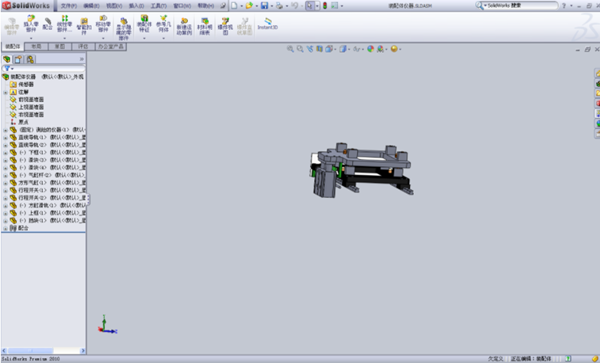
5、工程图
•使用RapidDraft工程图技术,可以将工程图与三维模型单独进行操作,以 加快工程图的操作,但仍然保持与三维模型的相关性;
6、数据交换
•可以通过标准数据格式与其他CAD软件进行数据交换;
•提供数据输入诊断功能,允许用户对输入的实体执行几何体简化、模型误差重设以及冗余拓扑移除;
7、支持工作组协同作业
•3D Meeting是基于微软 NetMeeting技术而开发的专门为SolidWorks设计人员提供的协同工作环境,利用3D Meeting可以通过Internet实时地协同工作;
8、SolidWorks合作伙伴计划和集成软件
•作为"基于Windows平台的CAD/CAE/CAM/PDM桌面集成系统"的核心软件,SolidWorks 完整提供了产品设计的解决方案。
安装方法
1、从本站下载SolidWorks2010的安装包后,解压开得到软件文件夹,打开后可以看到32位和64位系统安装文件,用户可以根据自己的系统进行选择安装。
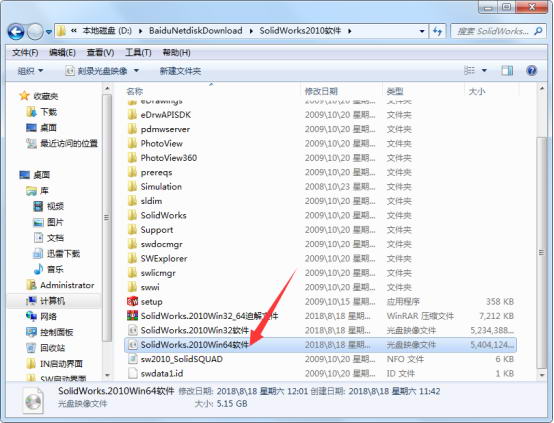
2、双击打开安装文件后,看到安装界面,点击“单机安装”,点击“下一步”。
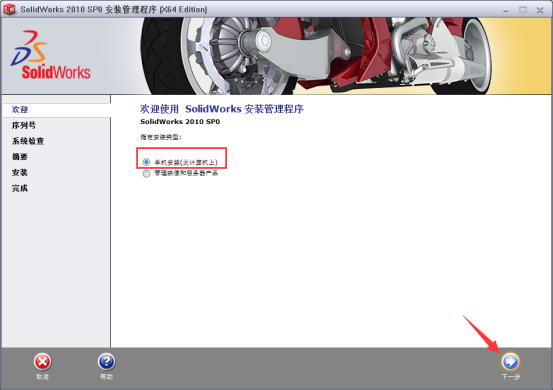
3、选择第一个选项,如图所示,输入序列号后点击“下一步”。
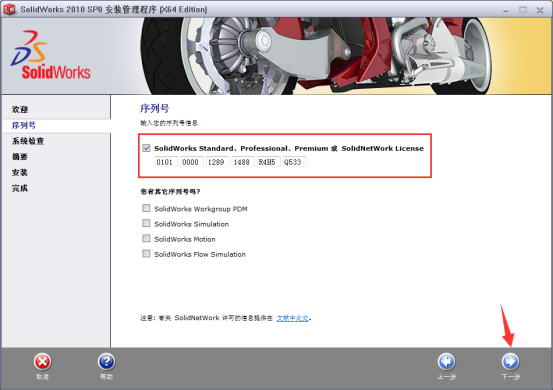
4、然后会看到系统检查警告,直接点击“下一步”。
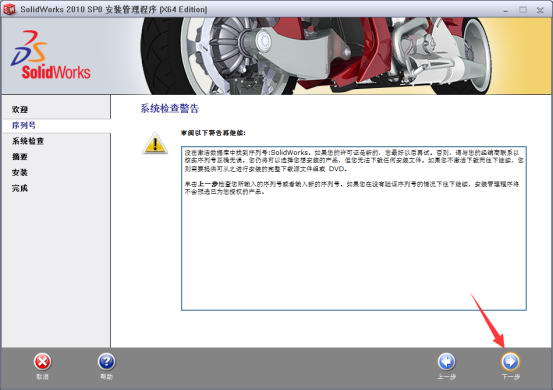
5、第一个为产品信息,第二个为选择安装位置,用户可以点击“修改”选择合适的安装位置,然后点击“现在安装”。
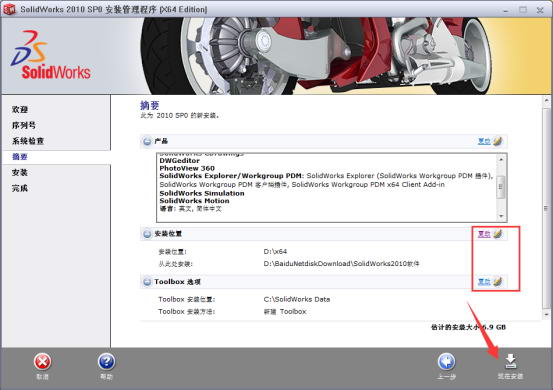
6、安装过程中会出现一个弹框,直接点击“否”即可。

7、等待片刻后,安装完成,点击“不,我选择不参与”,然后点击“完成”。
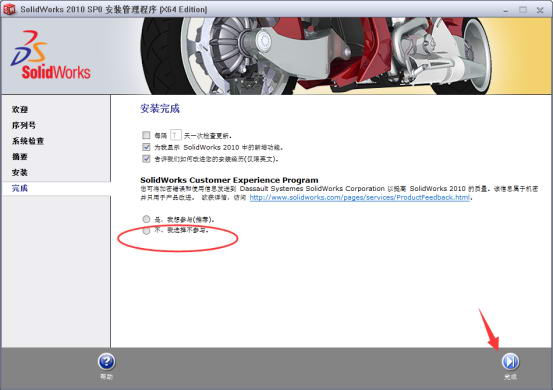
怎么画螺纹
SolidWorks不仅可以为我们设计螺丝钉,还可以设计上面的螺纹,这个步骤比较复杂,许多用户不是很清楚要如何操作,一起来看看具体的操作方法。
1、首先打开软件,新建好要画螺纹的零件。
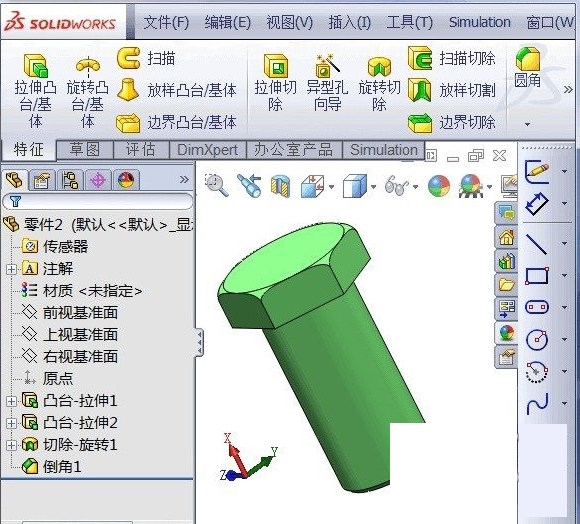
2、点击上方工具栏中的“工具”选项,在下拉中选择“选项”,再点击“文档属性”,把“上色的装饰螺纹线”打勾,然后点击“确定”。
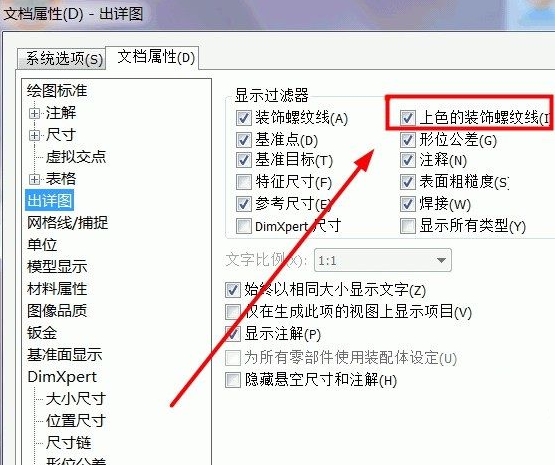
3、回到主界面,点击上方“插入”选项,选择下拉中的“注解”,再继续点击“装饰螺纹线”。
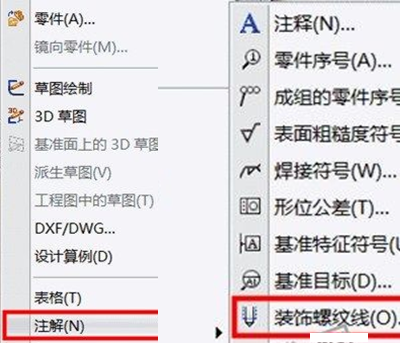
4、然后选择边线,基准面,选择国家标准,选择螺纹类型,规格。

5、再选择螺纹的大小。

6、点击“确定”之后,螺纹就已经画好了。
怎么画齿轮
SolidWorks作为一个强大的三维CAD设计软件,我们可以用它设计齿轮,用基础的绘画功能设计齿轮过程比较复杂,这里给大家带来的是利用插件快速设计齿轮的方法。
1、首先,双击或者右键打开solidworks软件,然后新建一个零件,点击确定进入建模环境。
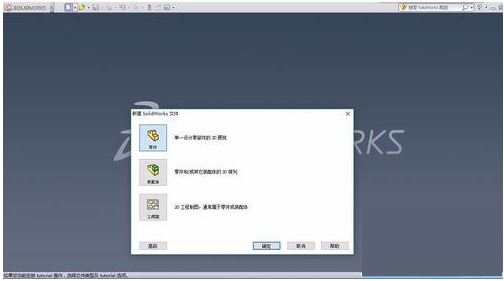
2、打开插件的对话框,查看是否勾选了toolbox插件,若没有,勾选即可。
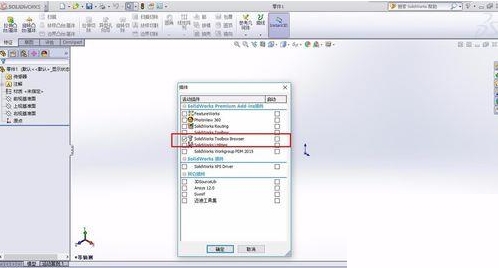
3、点击右侧的第二行的图标,点击插入Toolbox,接着依次点击GB(国标)--动力传动--齿轮,按照我们的需要选择齿轮,这里以正齿轮为例,solidworks的正齿轮也就是我们所说的圆柱直齿轮。
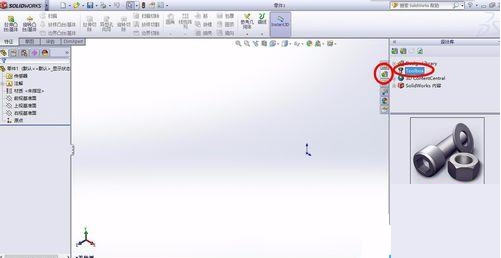
4、在上面点击右键“生成零件”,在左边自动弹出配置齿轮设置的属性栏对话框,给出了系统默认的参数,我们可以根据自己的需要来更改。
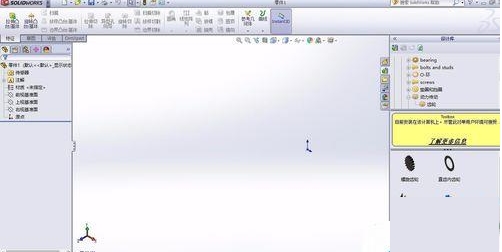
5、比如,这里的模块指的是模数,我们输入适当的齿轮参数,毂(拼音标注:gu)样式有三种类型,这里分别是ABC三种,我们以A类型为例,完成参数的输入,我们点击添加,再点击确定。
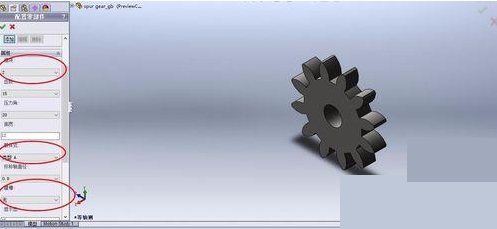
怎么画弹簧
solidworks在各种零部件设计中是很实用的,可以用于设计各种复杂的部件,其中弹簧是我们在机械设计中经常用到的,许多用户不会画弹簧,下面就给大家带来了详细的步骤。
1、首先打开solidworks2010,先建立一个直径100mm的圆,标注尺寸。
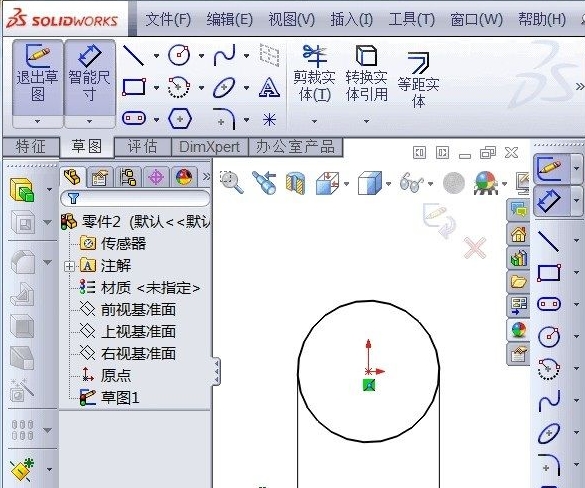
2、点击上方工具栏中“插入”,下拉中选择“曲线”,再选择“螺旋线/涡状线”。
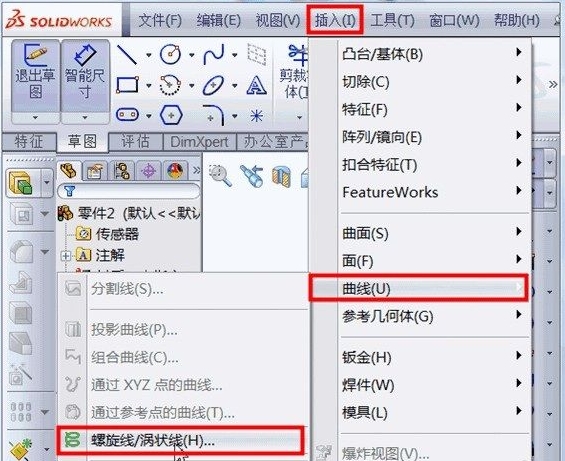
3、设置螺旋线的参数,看图。
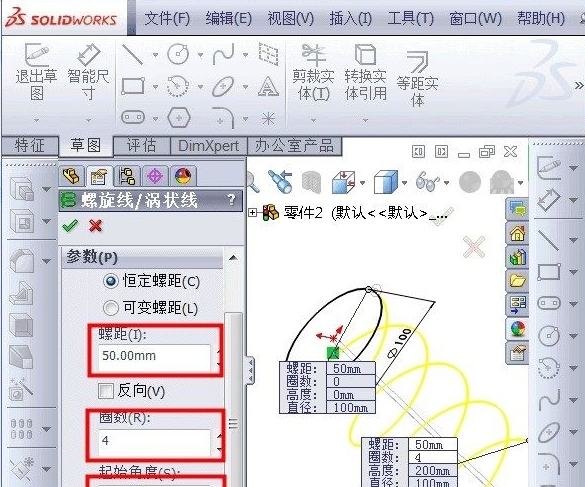
4、螺旋线生成了,这个螺旋线就是扫描路径。
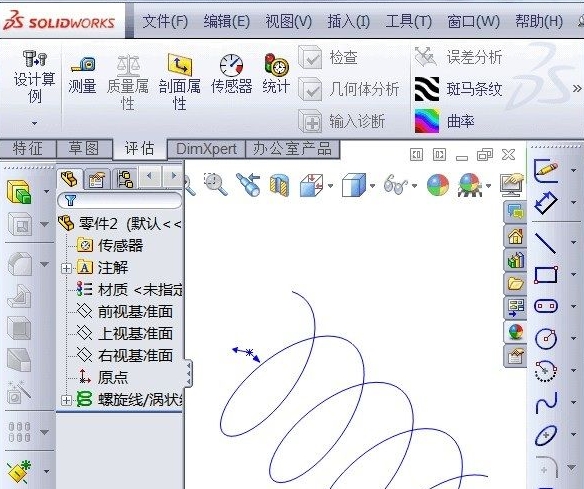
5、选择面,选择的面一定要和螺旋线的开始线或者结束线垂直!!!
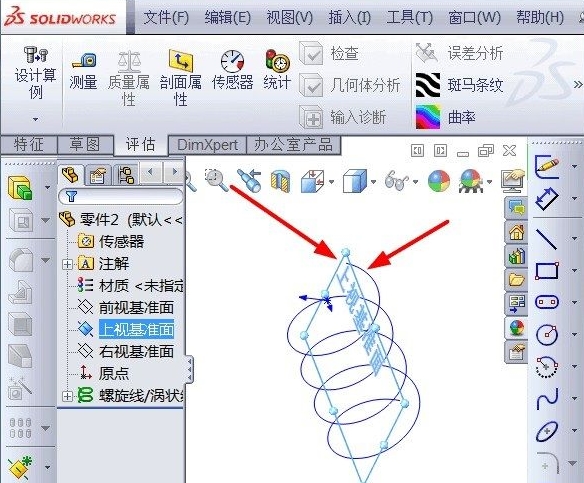
6、然后点击正视,在螺旋线的起始点画一个直径为20mm圆,并标注尺寸。
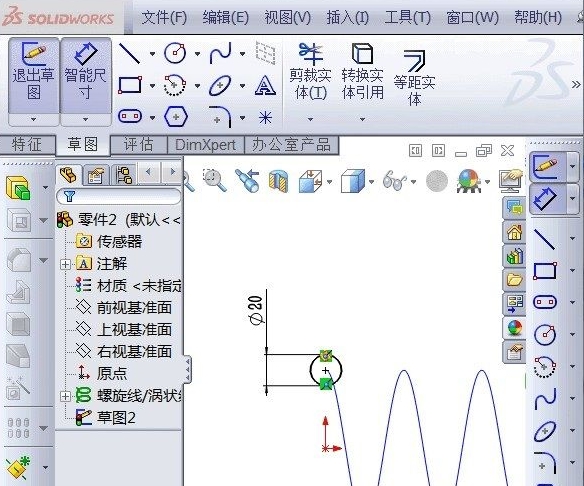
7、之后就建立好了两个轮廓草图了。
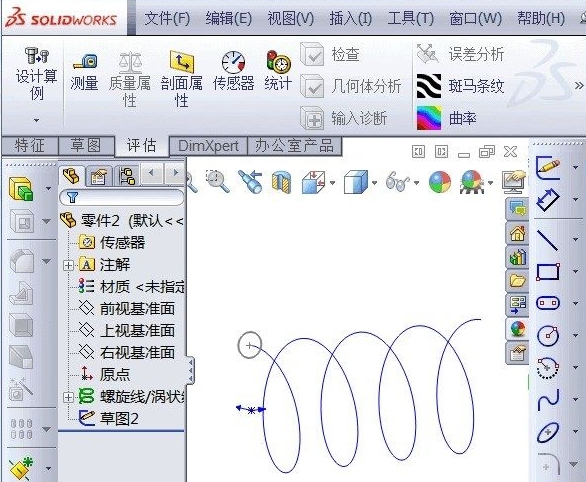
8、点击扫描按钮,如图所示。
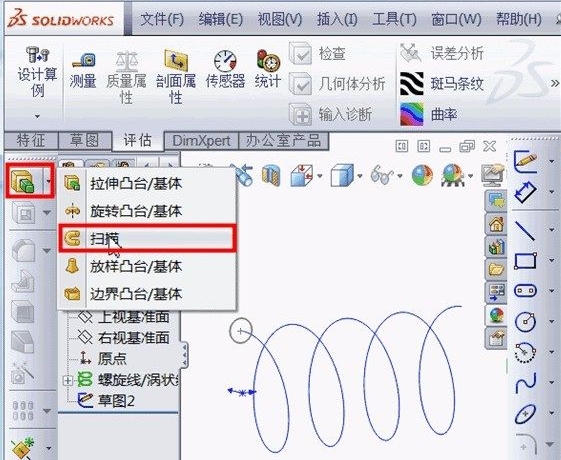
9、选择扫描轮廓线为圆,扫描路径线为螺旋线。

10、点击确定之后,弹簧就画好了。
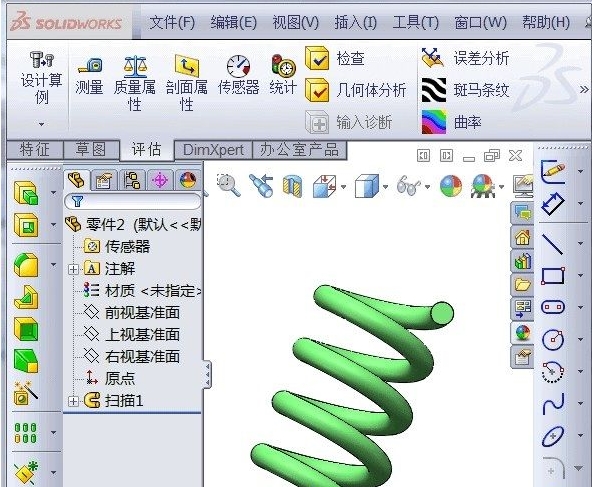
更新内容
* 草图与特征
* 边焊缝及高级梁壳模型
* 装配体与配置
* SolidWorks Enterprise PDM 2010 新增功能
* Motion
* 3DVIA Composer 2010 新功能
* 工程图
相关版本
精品推荐
-

Pointofix
下载 -

Substance Painter 2018
下载 -

SolidWorks2020中文完美破解版
下载 -

Tekla Structures3D建模助手破解白金版
下载 -

AutoCAD2014
下载 -

ChemBioDraw中文破解版
下载 -

Cinema4D R18
下载 -

SolidWorks2019中文破解版
下载 -

PTC Creo3.0中文破解版
下载 -

chemdraw18
下载 -

CAD迷你画图
下载 -

Zemax Optic Studio中文破解版
下载 -

天正t20v5.0破解版
下载 -

天正v5.0破解补丁注册机
下载 -

t20天正建筑注册机
下载 -

AutoCAD 2010
下载
装机必备软件


































网友评论